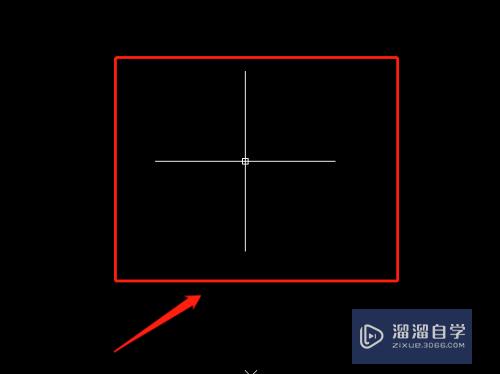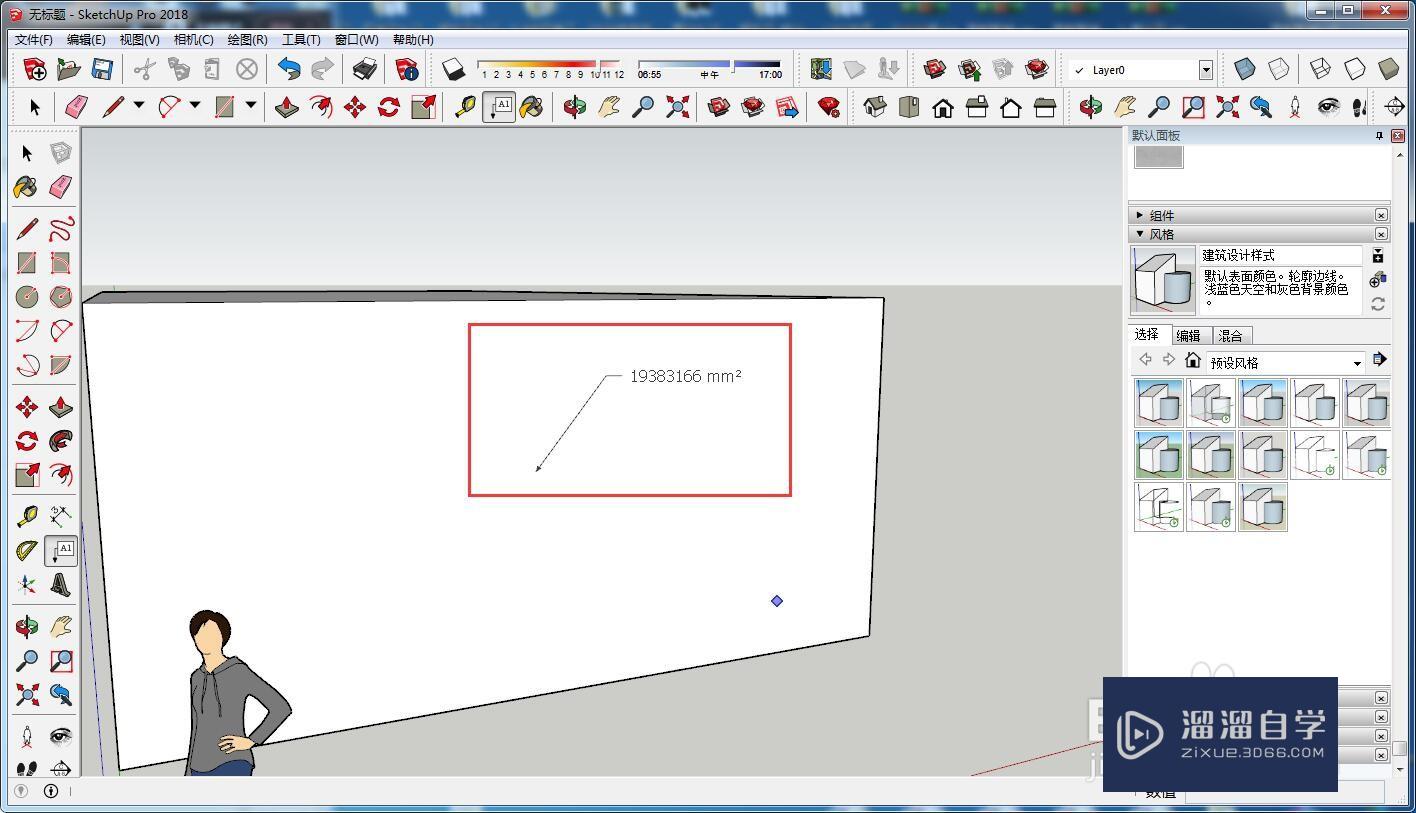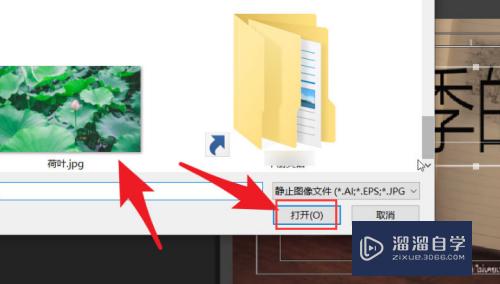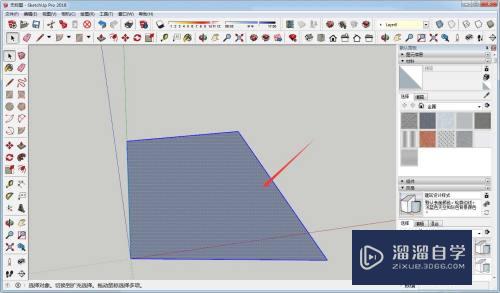CAD如何使用复制命令(cad如何使用复制命令使两个圆相切)优质
我们在日常使用电脑或者手机的时候。都会经常使用复制粘贴的功能。在CAD里面作图时。也依旧会使用复制粘贴。但是CAD如何使用复制命令呢?这是一个非常不错的命令。下面一起来了解使用方法吧!
工具/软件
硬件型号:惠普(HP)暗影精灵8
系统版本:Windows7
所需软件:CAD2010
同一张图纸中-图形为封闭图形
第1步
同一张图纸复制任何图形都不建议使用我们常用的ctrl+c这个命令
1。如图所示选中抖音图形——ctrl+c/ctrl+v——选择插入点
2。及时我们很认真的选择插入点。都会出现图形不在我们想要的地方。会很远也可能就在附近但是绝对不是在我们想要的点
3。原因大概就是受世界坐标的影响吧。
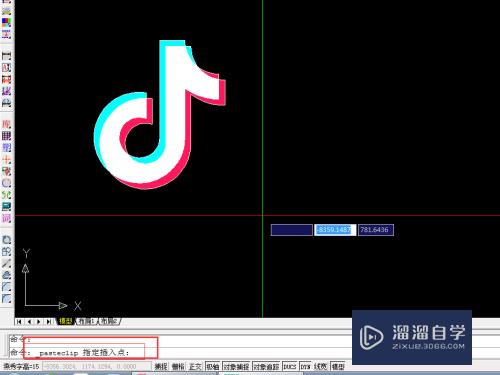
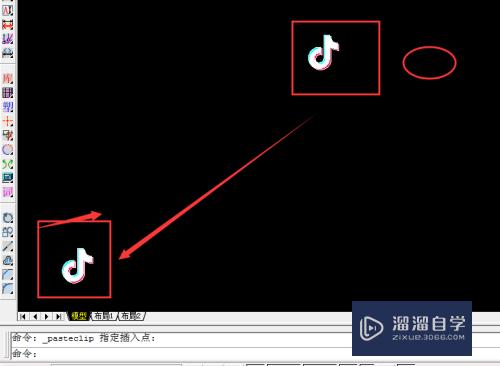
第2步
建议使用CAD的复制命令(CO)
1。选中抖音图形——输入命令(CO)——选择基点——此时图形就像个风筝。我们可以任意放置在我们想要的地方啦
注意:这种情况下是没有具体的距离要求可以随意放置随意确定基点(基点一定要距离图形近不要太远)
2。选中抖音图形——CO——选择基点(基点为图形上的某个顶点。确定距离用)——鼠标左侧/右侧确定复制方向——输入距离——空格
注意:这种情况是复制图纸之间有确定的数值。需要慎重认真的选择好基点

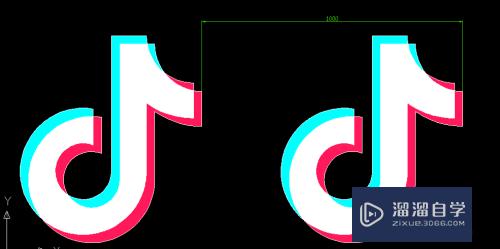
第3步
还可以使用带基点复制(shift+ctrl+c)
1.选中抖音图形——shift+ctrl+c——选择基点——ctrl+v——此时图形出现且随着鼠标移动而移动——确定需要放置的位置即可
注意:基点一定选择图形附近的任意点不要远或者图形上的某点
还是建议使用CO..可以少按一个按键@—@
基点复制也可以按照固定距离来复制。使用对象追踪—输入距离即可
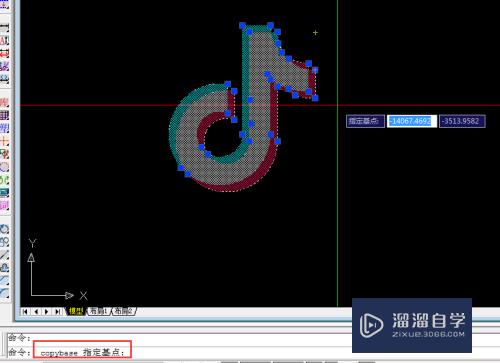

同一张图纸——图形为不封边图形(整体图形)
第1步
当图形为不封闭的图形时。可以使用
1。CAD再带复制命令——CO
2。基点复制——shift+ctrl+c
3。CAD自带命令——偏移(O)
注意:不封闭图形必须是一个整体如果不是可以使用合并命令将其合并
偏移虽然可以充当复制命令但是必须有距离。灵活性不够。看个人喜好

不同图纸中图形的复制粘贴
第1步
将单个的简单图形从图纸A复制粘贴到图纸B
1。使用常用常见复制命令——ctrl+c/ctrl+v
2。使用基点复制命令——shift+ctrl+c/ctrl+v
注意:建议将基点选择为图形的某个顶点方便在图纸B中粘贴到我们需要的位置
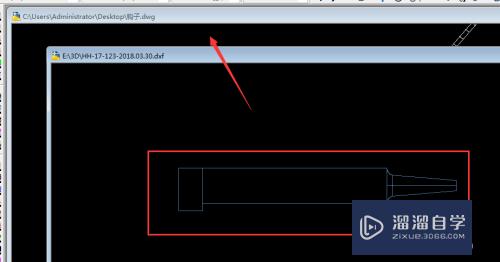
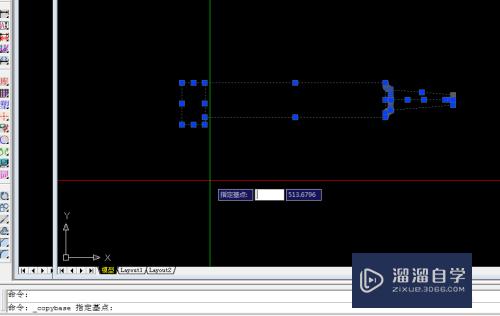

第2步
将多个/单个复杂图形从图纸A复制到图纸B
1。选择需要复制的图形——输入命令(NB)——选择基点
注意:基点为图形附近的点或者某个图形上某点。不要远
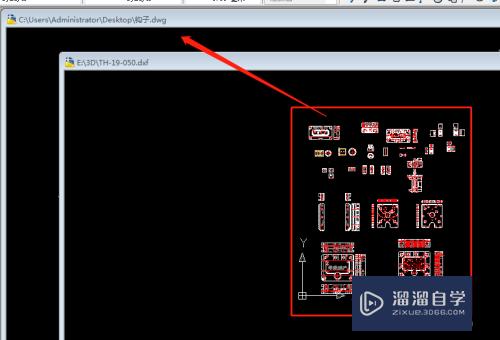

第3步
NB命令将所选的图形变成了一个块(区别与B/W这两个块的命令)
1.选择已经形成块的图形——ctrl+c——图纸B中。ctrl+v——确定插入点
2.图纸B中——分解命令(x)分解一下即可
注意:复杂图形不能用基点复制。因为图形太大点太多在复制的过程中容易卡死 或者很慢很慢

以上关于“CAD如何使用复制命令(cad如何使用复制命令使两个圆相切)”的内容小渲今天就介绍到这里。希望这篇文章能够帮助到小伙伴们解决问题。如果觉得教程不详细的话。可以在本站搜索相关的教程学习哦!
更多精选教程文章推荐
以上是由资深渲染大师 小渲 整理编辑的,如果觉得对你有帮助,可以收藏或分享给身边的人
本文地址:http://www.hszkedu.com/65669.html ,转载请注明来源:云渲染教程网
友情提示:本站内容均为网友发布,并不代表本站立场,如果本站的信息无意侵犯了您的版权,请联系我们及时处理,分享目的仅供大家学习与参考,不代表云渲染农场的立场!